삼성 갤럭시폰을 사용하는 가장 큰 이유 중 하나인 삼성페이에 교통카드를 등록하고 인식시키는 방법에 대해서 알아보도록 하겠습니다.
사전 확인 사항
* 삼성페이가 가능한 갤럭시 폰
플래그쉽 스마트폰을 사용하는 분들이라면 삼성페이가 당연히 기본으로 탑재되어 있지만 보급기종의 경우 삼성페이가 안 되는 폰들이 더러 있습니다. 자신의 폰이 삼성페이를 지원하는지 먼저 확인해 주세요.
* 교통카드 등록이 가능한 신용카드, 체크카드
다음은 교통카드기능이 있는 신용, 체크카드가, 필요합니다.
삼성페이 교통카드 등록 방법
1. NFC 설정
삼성페이에 교통카드를 등록 전 필수작업은 먼저 NFC 설정을 해야 합니다. 버스단말기에 인식을 하기 위해서 필요한 작업입니다. 상단 알림바를 내려서 NFC 버튼을 찾아주세요.
→ 버튼을 길게 눌러서 설정으로 들어가 '사용 중' 활성화. 하단에 기본모드로 적용합니다.
이 설정을 하면 결제 단말기와의 접촉을 통해서 핸드폰에 등록한 카드들의 결제가 이뤄지는 방식입니다. 카드 등록 전 미리 설정을 해 주세요.
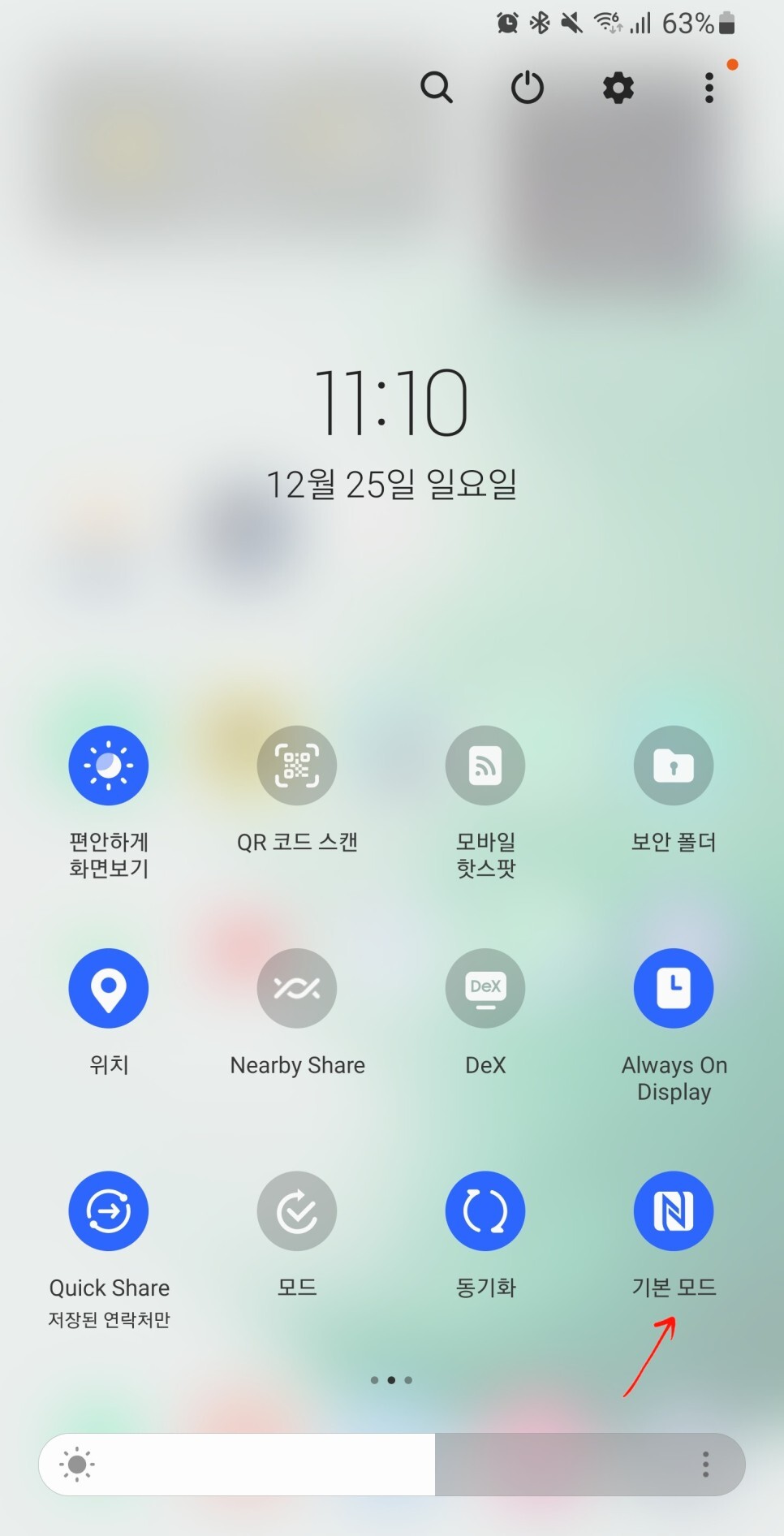
2. 삼성페이 앱실행
앱실행하는 방법은 2가지가 있습니다. 앱 아이콘을 눌러서 들어가는 방법과 홈 또는 잠금화면에서 화면 하단을 쓸어 올리는 방식. 앞으로 결제할 때마다 삼성페이를 실행해야 하므로 빠르고 간편한 하단 쓸어 올리는 방식으로 삼성페이를 실행해 주세요. 화면 하단에 보면 이렇게 살짝 튀어나온 부분이 있는데 이걸 위로 쓸어 올리면 됩니다.

3. [티머니 또는 캐시비 교통카드] 중 원하는 종류의 교통카드 추가.
![[메뉴 - 교통카드 추가]](https://blog.kakaocdn.net/dn/ca8PpJ/btrVZOiZVcp/i9l0pOxAakcHFL3uCwDnSk/img.jpg)
[메뉴 - 교통카드 추가]로] 들어가 줍니다.
후불, 선불 중 하나를 선택해야 하는데요. 후불은 교통카드 기능이 있는 신용카드를 말합니다. 나중에 카드결제 대금에서 차감되는 방식이죠. 선불의 경우 충전형 교통카드입니다.. 편의점에서 충전해서 사용하거나 체크카드에 충전된 금액을 사용하는 방식입니다. 자신의 교통카드가 어떤 것이냐에 따라 선택해 주면 됩니다.
만약 해당 교통카드가 삼성페이에 최초 등록된 카드라면 카드 정보를 불러들이는 작업이 필요합니다. 카드 정보 입력 후 각종 동의서 확인. 지문 및 비밀번호 인증 추가. 마지막에 서명까지 입력하면 등록절차는 모두 완료됩니다.
'세상사는이야기 > 지식과 정보' 카테고리의 다른 글
| 유튜브 로그아웃 방법 (0) | 2023.01.14 |
|---|---|
| 갤럭시S23의 구체적인 사양 (0) | 2023.01.14 |
| 스마트폰 TV와 연결방법 (0) | 2023.01.11 |
| 한글 표가 페이지를 넘어 갈 때 해결방법 (0) | 2023.01.11 |
| 갤럭시S 23의 차별화 포인트, 출시일? 가격정보? (0) | 2023.01.11 |




댓글